本文主要是介绍nvm安装与使用详解(Window11),希望对大家解决编程问题提供一定的参考价值,需要的开发者们随着小编来一起学习吧!
文章目录
- 前言
- 一、卸载 node.js
- 卸载
- 清理缓存(有的不执行此步骤后面会报错)
- 二、下载 nvm
- nvm 下载
- 点开链接之后如图
- 鼠标鼓轮往下滑
- 下载完成后解压打开
- 检查是否安装成功
- 三、安装多个 node.js 版本
- nvm 常用命令
- 安装 node
- nvm使用
- 四、删除 nvm
- 删除文件夹
- 删除环境变量
前言
平时偶尔写 Vue2项目,偶尔写 Vue3项目,那么单个版本的 node.js 势必会报错,nvm就很合适,可以来回切换node版本,避免重复卸载安装node以至于造成不必要的报错(麻烦)。
一、卸载 node.js
卸载
去电脑安装的应用这里卸载即可
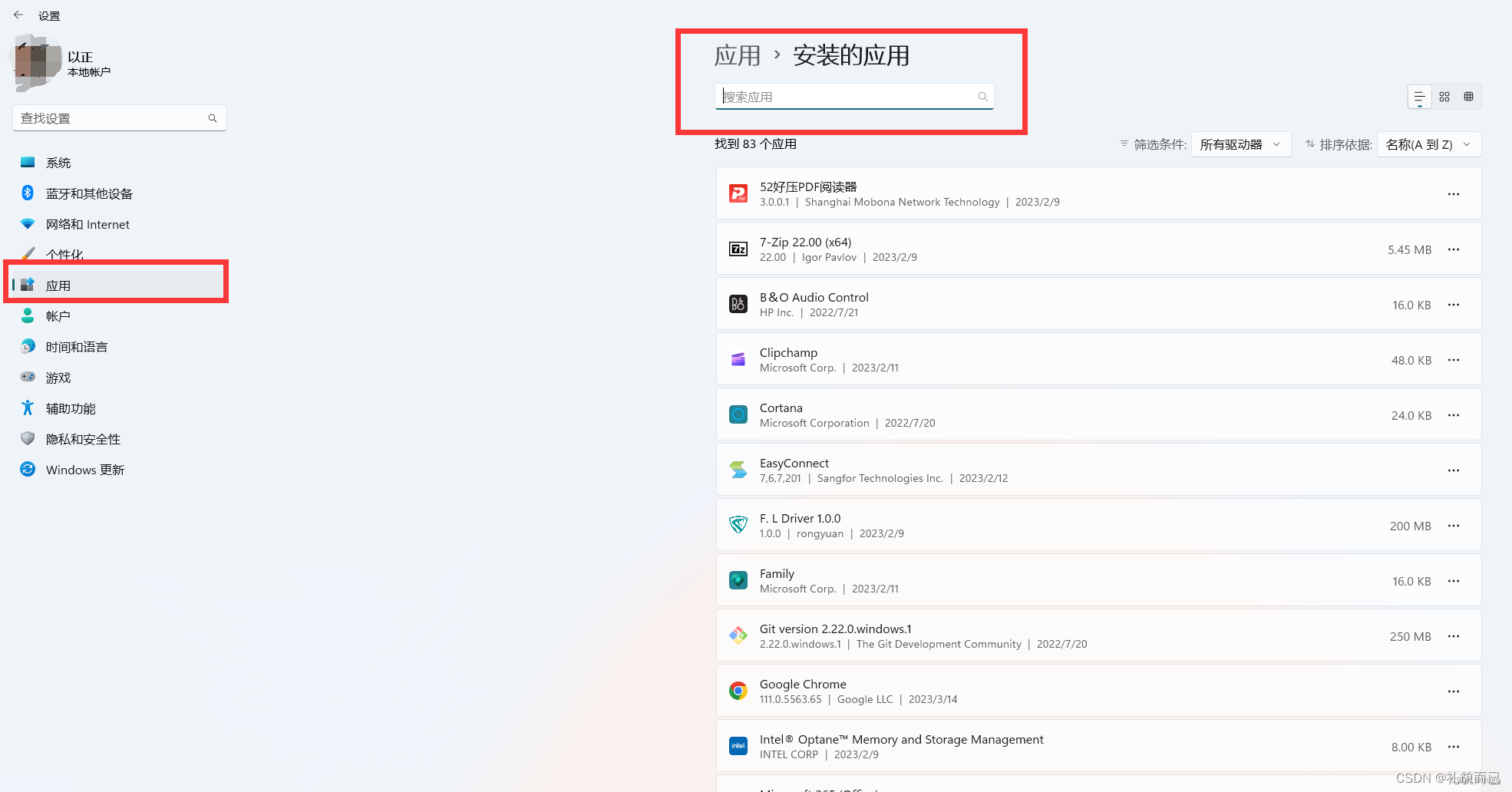
清理缓存(有的不执行此步骤后面会报错)
打开小黑窗,分别执行 where node 和 where npm 两条命令,然后根据出来的目录找到对应的文件夹将其删掉,并将缓存文件删掉
注意:若没有将npm的缓存文件删除,后续可能出现 npm 和 node版本对不上导致装包报错!!!
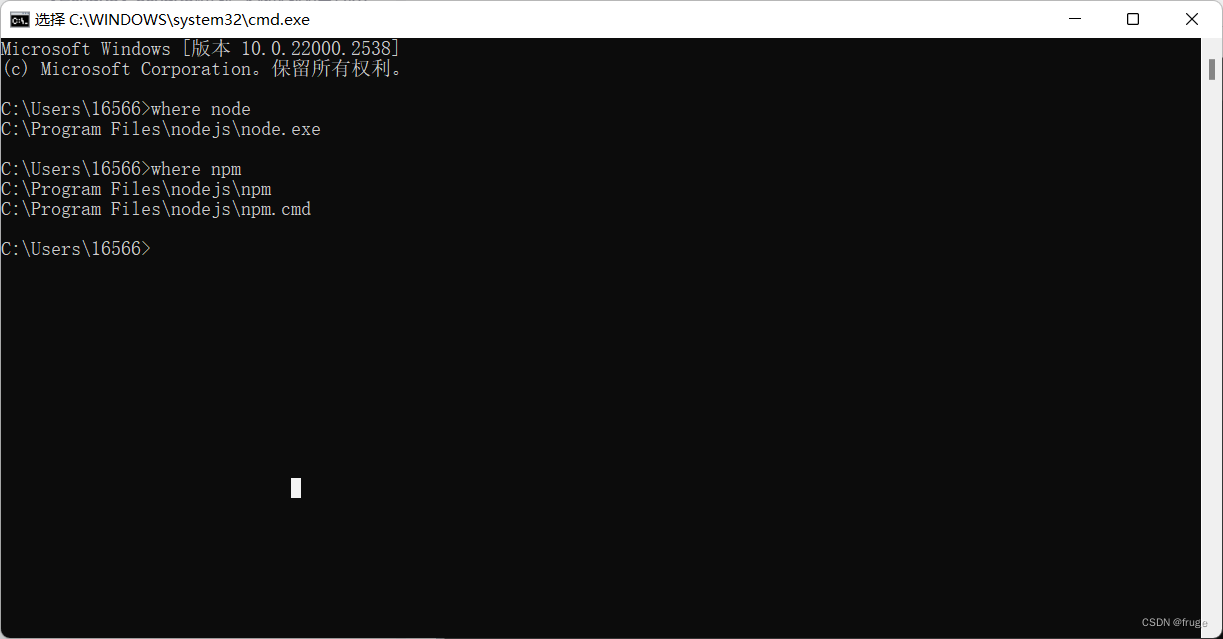
二、下载 nvm
nvm 下载
github下载地址:https://github.com/coreybutler/nvm-windows/releases
点开链接之后如图
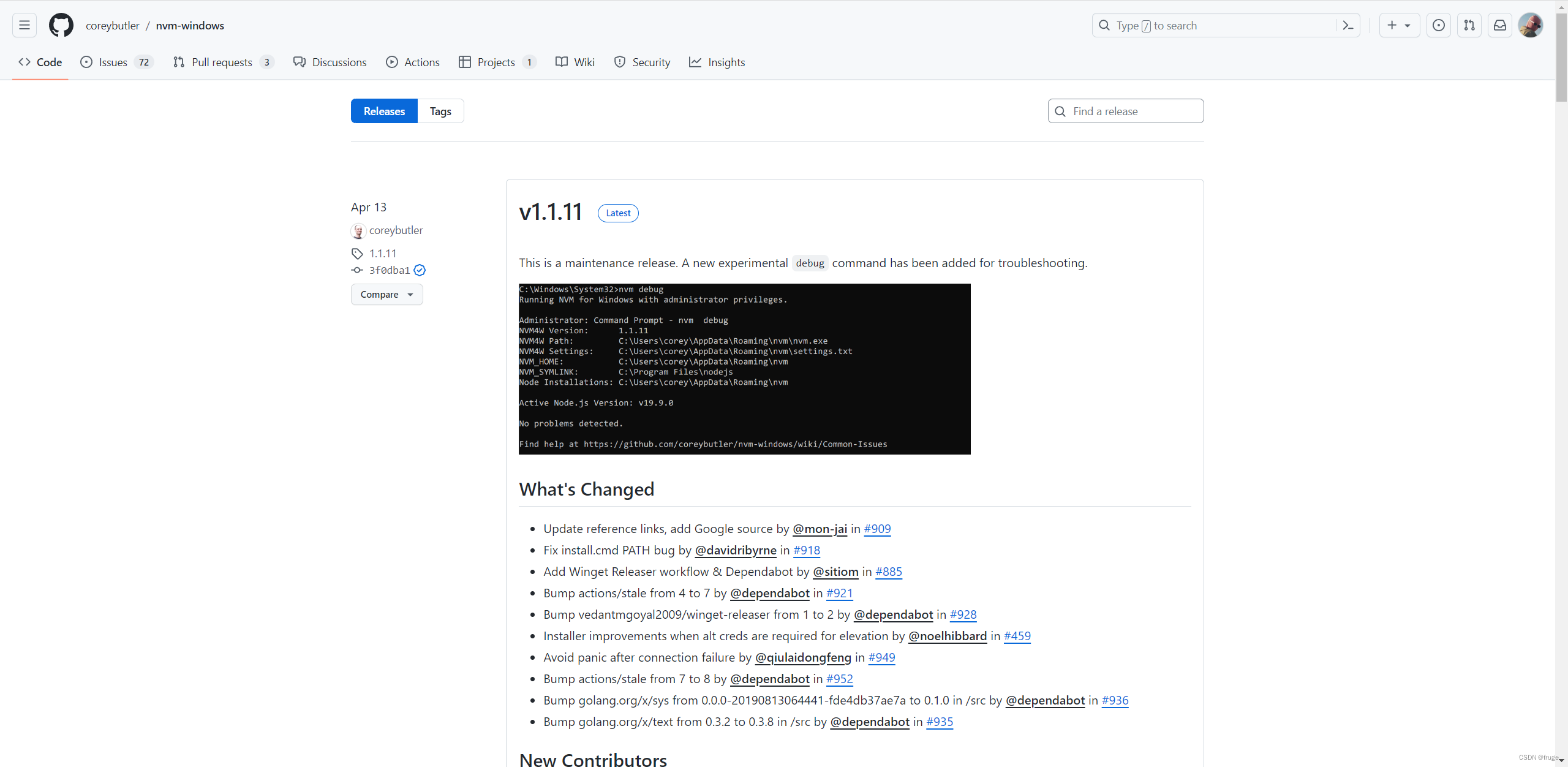
鼠标鼓轮往下滑
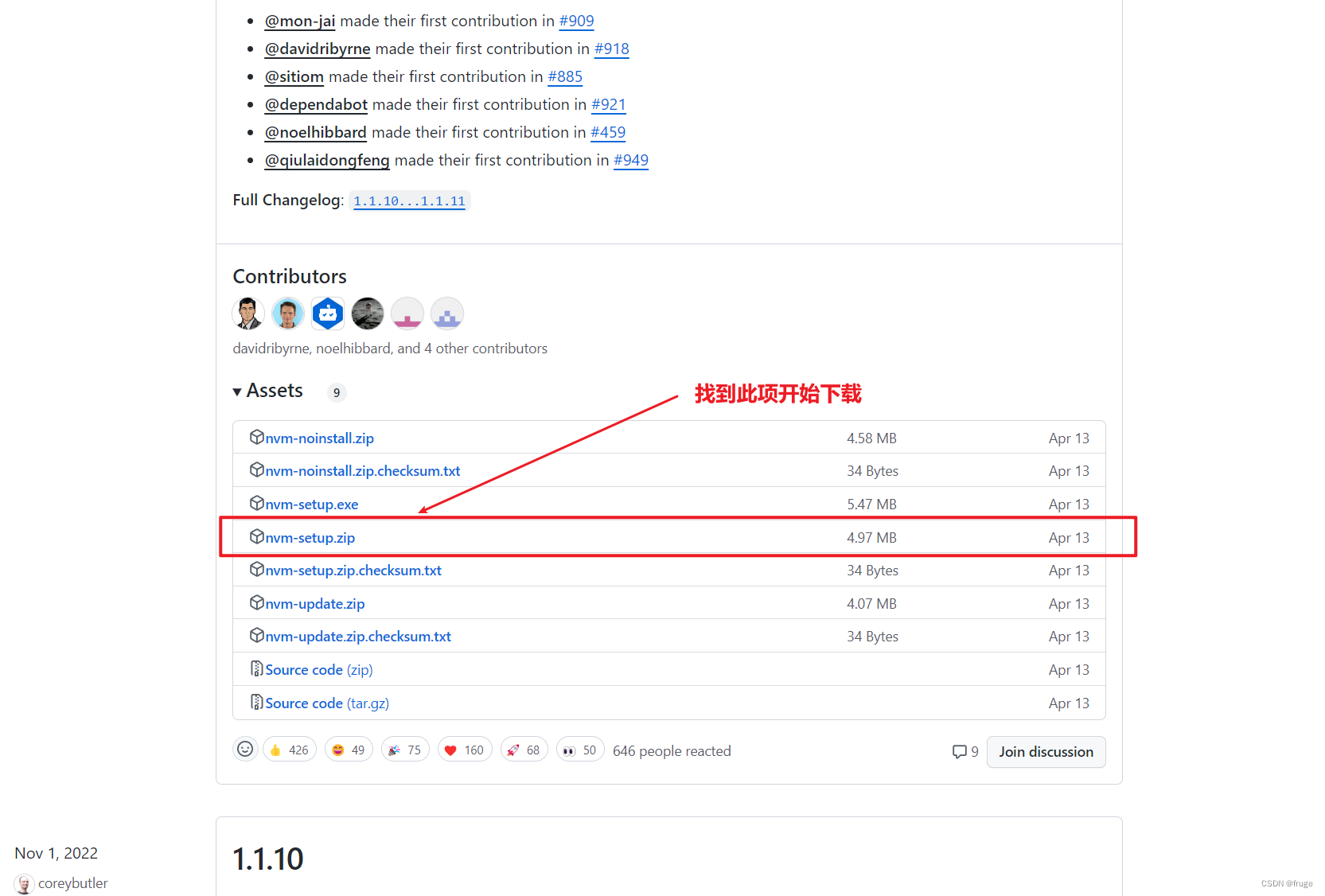
下载完成后解压打开
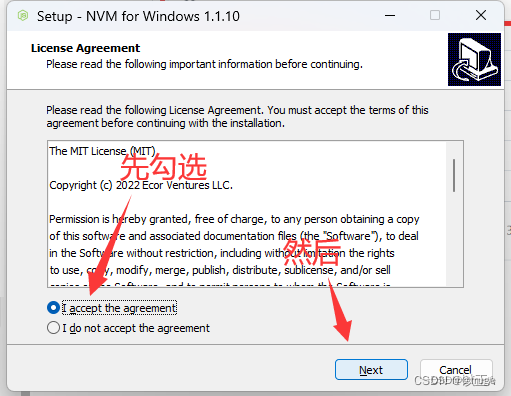
注意一: 安装nvm的路径的每一层级,都不要有空格(正确:D:\Program;错误:D:\Program Files)
注意二:请记住安装nvm的路径,后面会用到
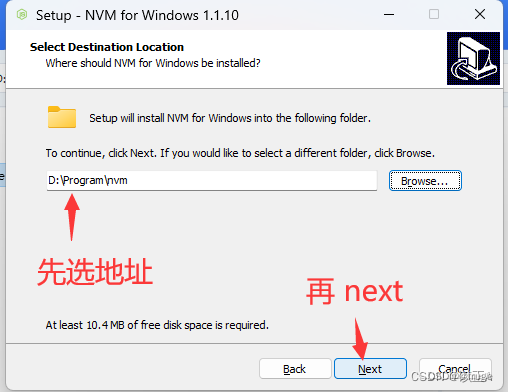
注意:路径要以 node.js 结尾!!!,此处你选了存放文件夹之后,请在后面再手动输入 node.js,如果你是默认路径,那就不管
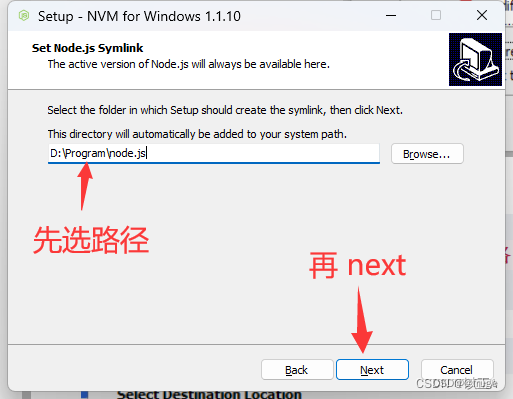
检查是否安装成功
打开小黑窗,执行 nvm -v 后出来了版本号, 表示 nvm 已经安装成功,继续下一步
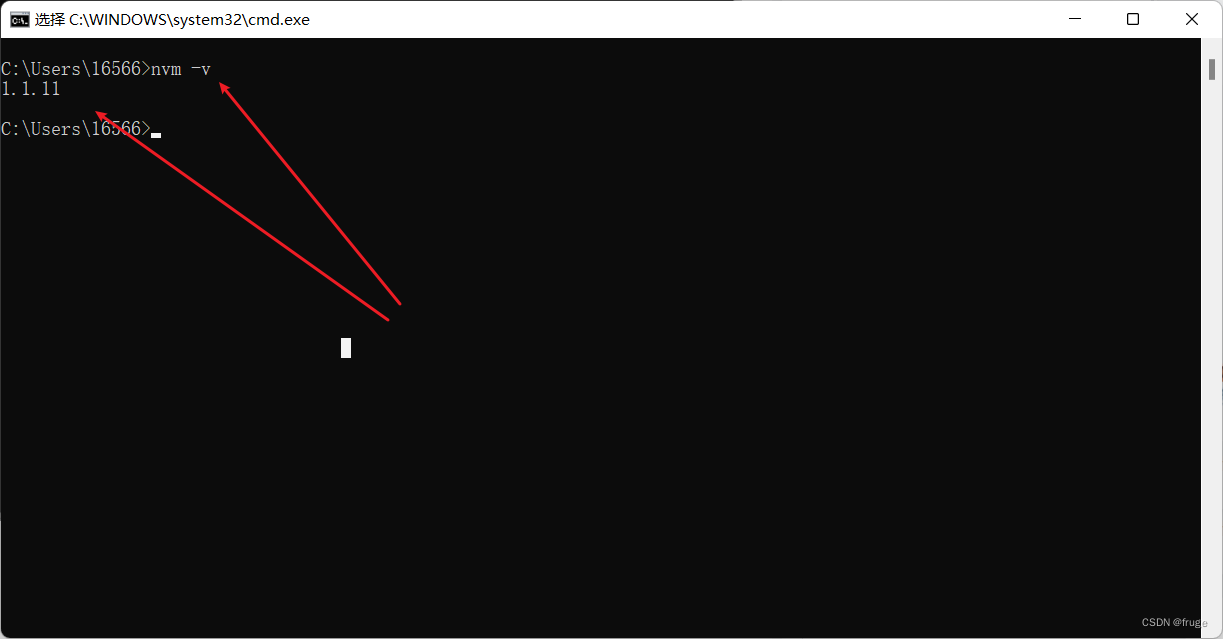
三、安装多个 node.js 版本
nvm 常用命令
// 查看当前 nvm 版本号nvm -v // 查看已安装的 node.js 版本nvm list // 查看可安装的 node 版本nvm list available // 安装指定版本的 node (版本号不限)nvm install 16.14.0 // 使用指定版本的 nodenvm use 16.14.0
安装 node
前往 node 官网下载 node
推荐下载一个 12版本 的和一个1 6版本 的
我用的 12.8.0 和 16.14.0,可以在 Vue2 和 Vue3项目中灵活切换
node.js 官网:https://nodejs.org/dist/
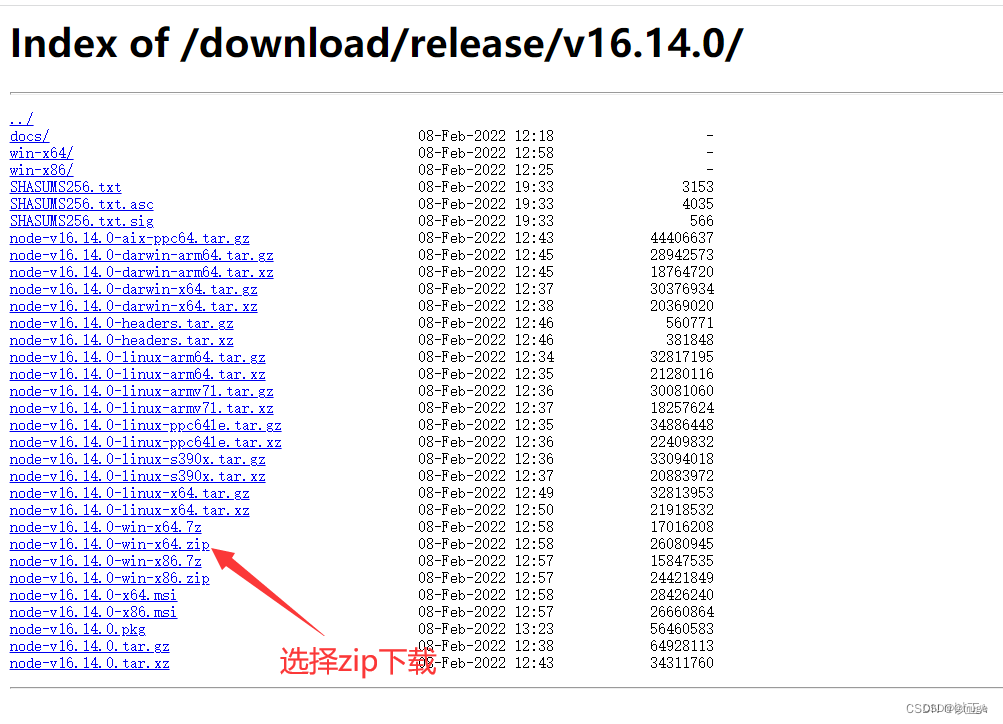
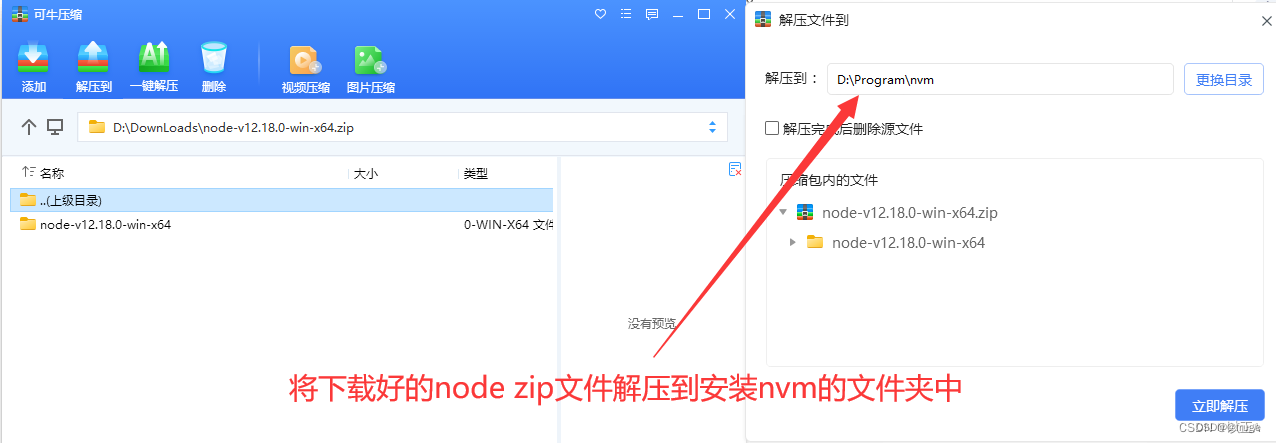
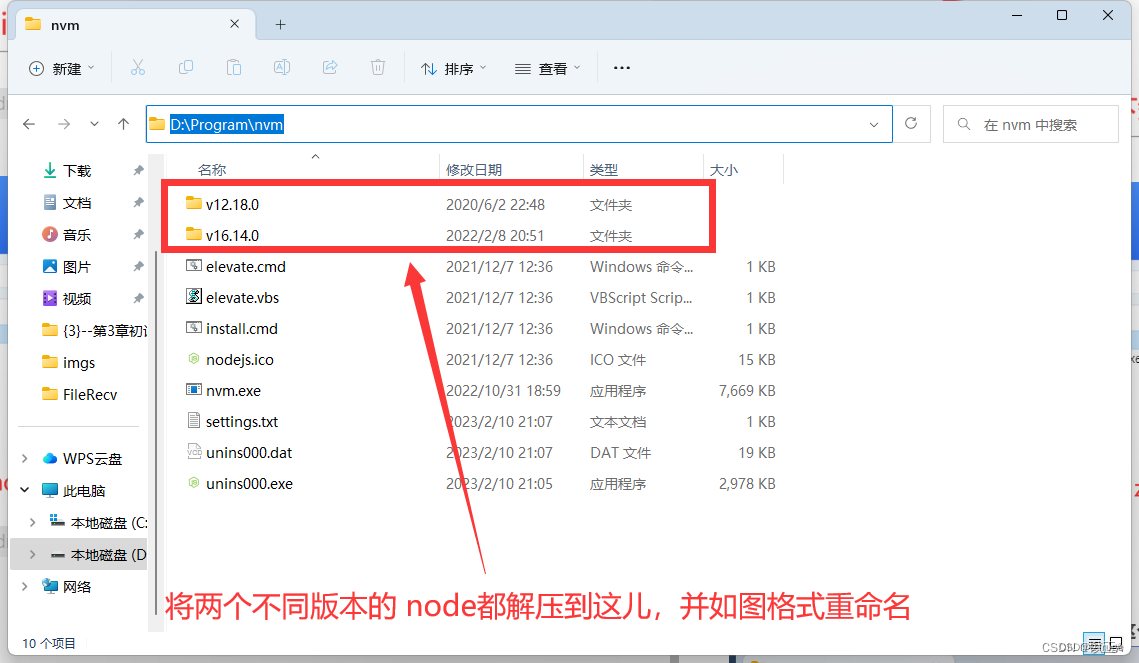
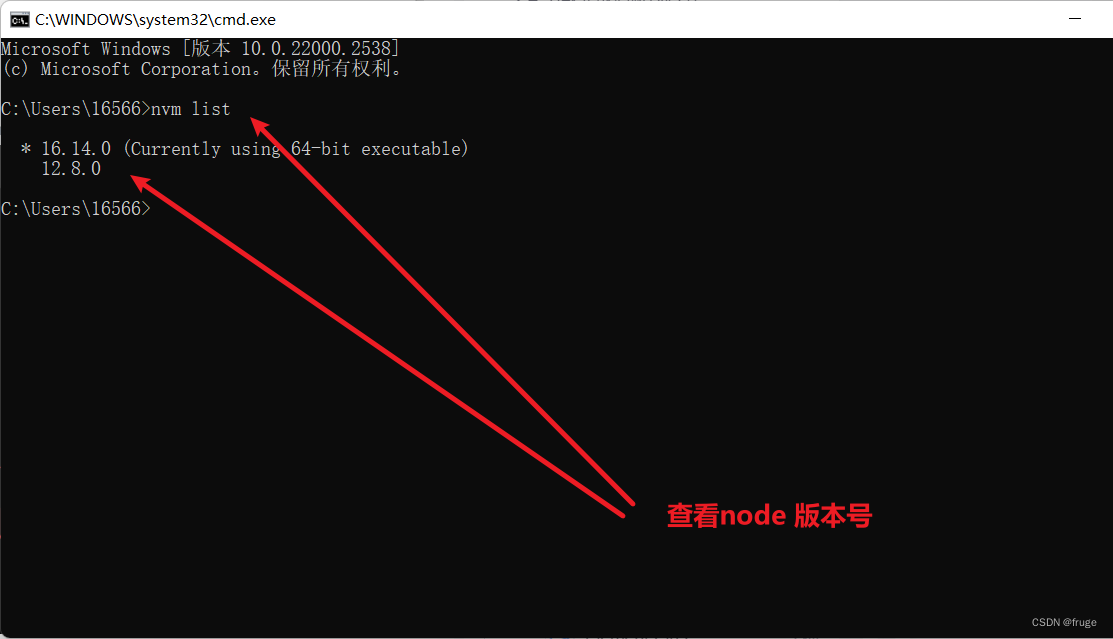
nvm使用
至此,若能正常执行下面的操作(node版本号用你自己的版本号),则表示 nvm 安装大功告成
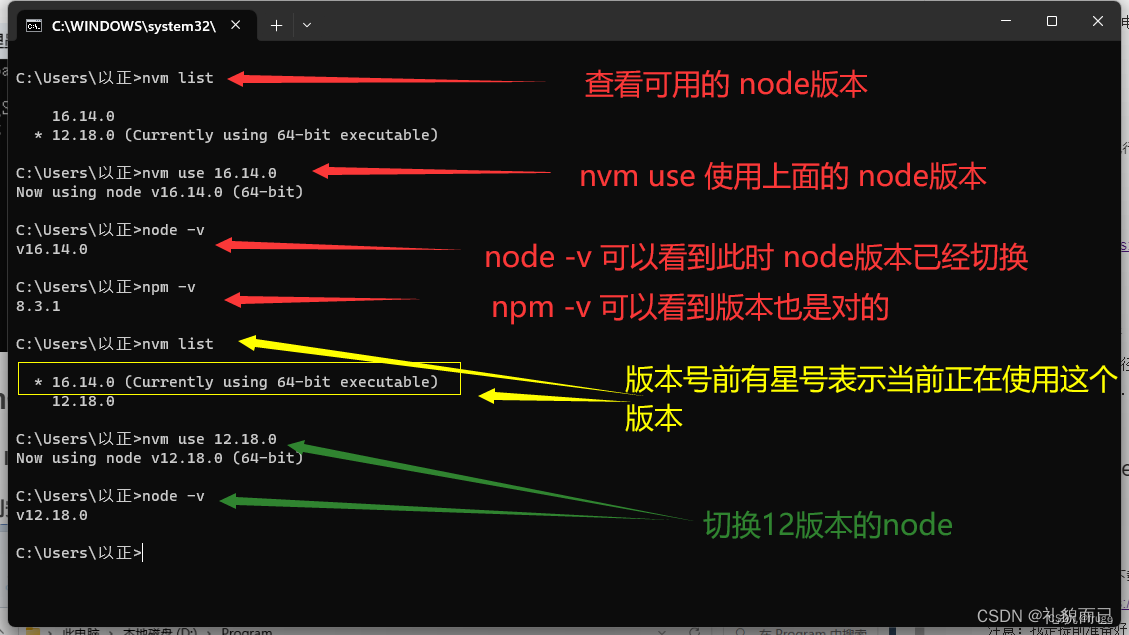
四、删除 nvm
到第三步 nvm 使用就已经大功告成了,此步删除 nvm 留给 nvm 安装出错,需要重装 nvm 的人
删除文件夹
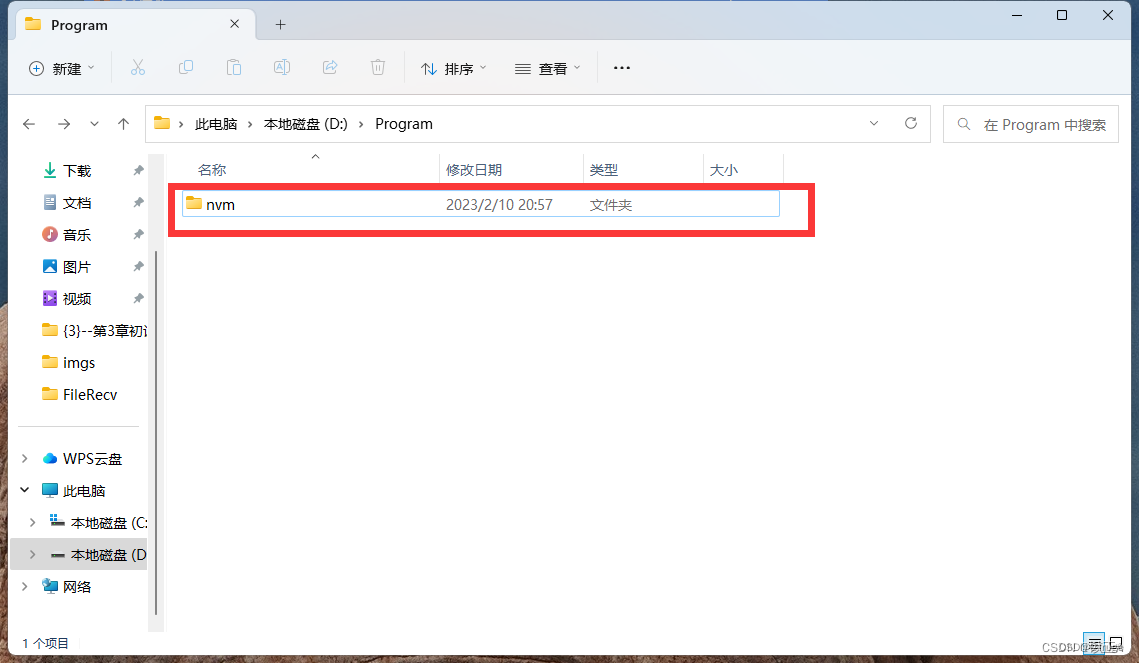
删除环境变量
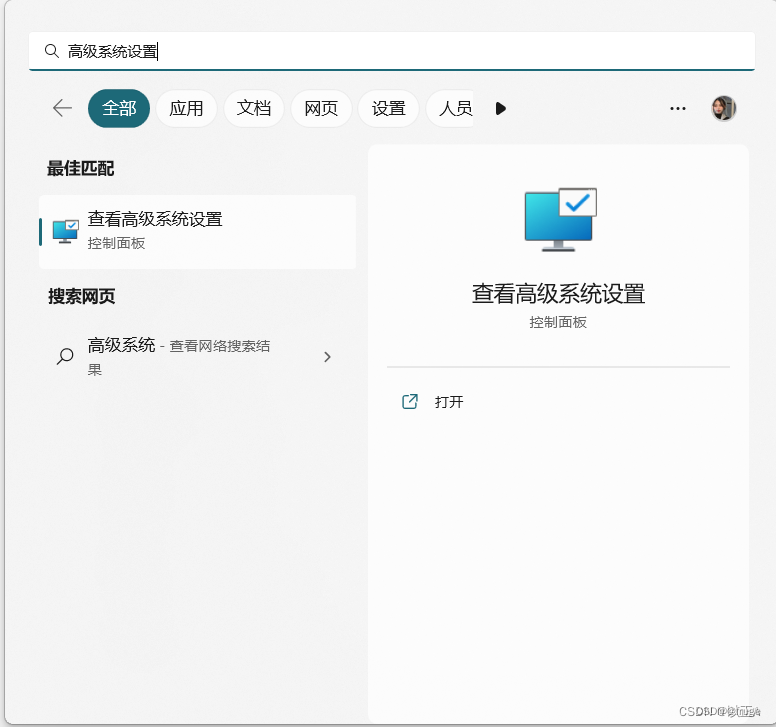
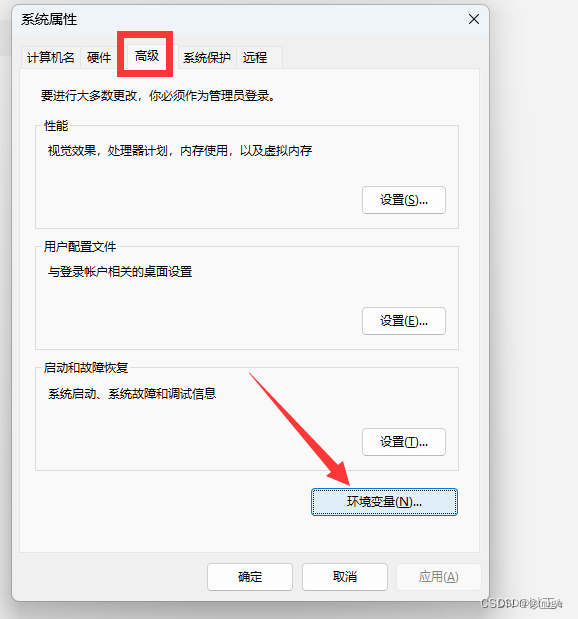
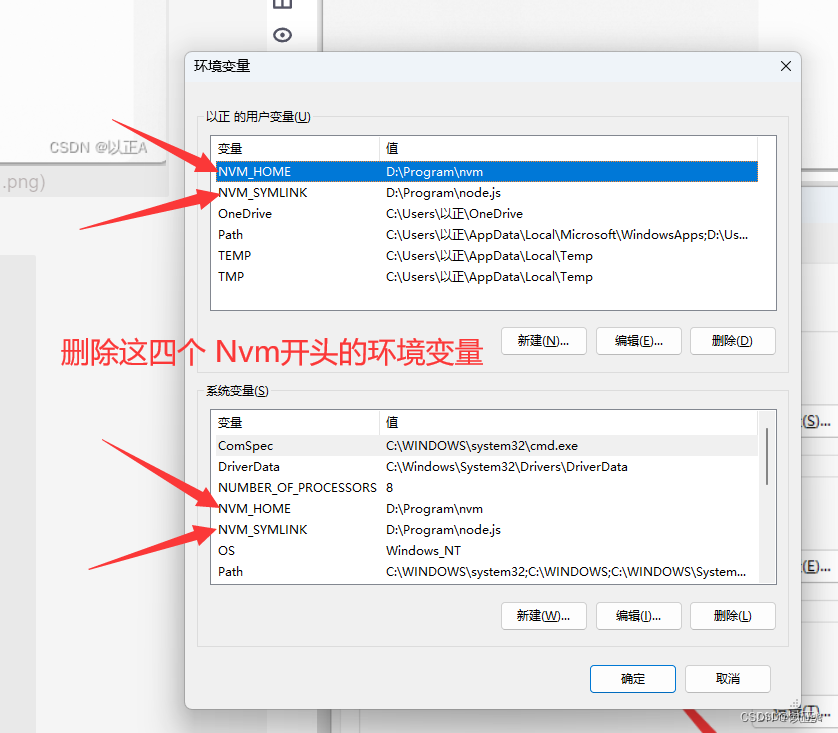
至此全部结束,下班~
这篇关于nvm安装与使用详解(Window11)的文章就介绍到这儿,希望我们推荐的文章对编程师们有所帮助!






